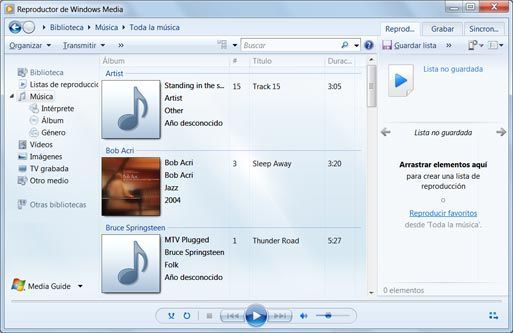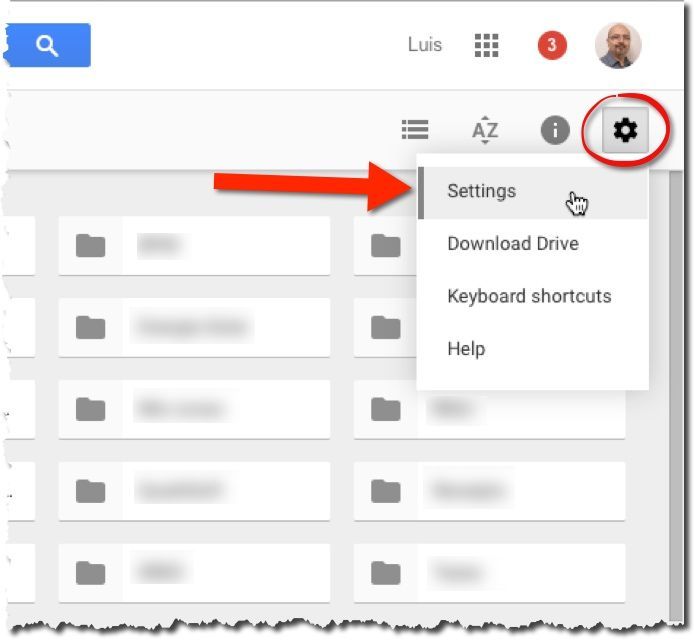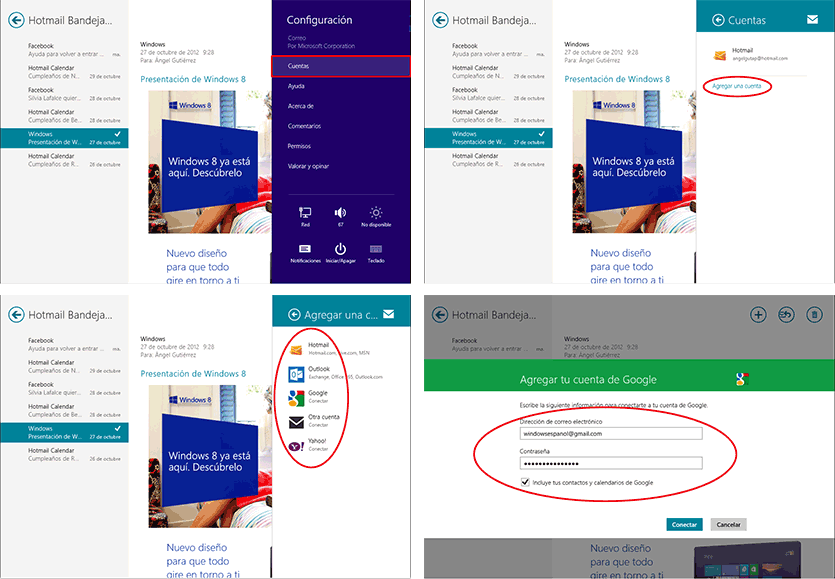Rufus este un program gratuit pentru a crea un boot USB foarte ușor și rapid. Funcționează cu Windows 7, XP, 8, 8.1, Vista și Windows 10. Microsoft are, de asemenea, un program pentru a face acest lucru, ceea ce permite, de asemenea, crearea de CD-uri de boot. Puteți vedea aici cum să îl utilizați. Rufus este utilă în special în cazul în care programul Microsoft nu funcționează din nici un motiv.
Ce ai nevoie
- O imagine ISO a Windows pe care doriți să creați USB-ul cu care să porniți computerul.
NOTĂ:
Dacă aveți nevoie de aceasta, creați un ISO Windows de pe CD-ul de instalare, urmând pașii din acest link. Puteți face acest lucru în orice echipă, chiar dacă nu este a ta. Spun asta în cazul în care nu aveți un cititor de CD / DVD sau PC-ul nu funcționează.
- Un USB de cel puțin 4 GB. Uneori poate fi mai puțin, dar una din acele capacități funcționează în toate cazurile.
IMPORTANT:
Crearea unității de încărcare va șterge totul în USB. Înainte de a utiliza Rufus, asigurați-vă că ați copiat conținutul pe care îl conține în alt site, dacă nu doriți să-l pierdeți.
Descărcați Rufus
Trebuie doar să faceți asta o singură dată ...
- Faceți clic pe link-ul de descărcare al programului. Alegeți să o salvați pe PC.
NOTĂ:
Dacă link-ul de mai sus nu funcționează, descărcați Rufus de pe site-ul său oficial. - Accesați directorul unde ați descărcat programul și deschideți-l cu un dublu clic. Confirmați dacă este necesar fereastra de notificare care vă cere să confirmați acest lucru.
- Veți vedea fereastra principală.
Utilizați programul
Pentru ao deschide oricând, pur și simplu faceți dublu clic pe el ca în pasul 2 de mai sus. Cu programul deja deschis:
- Introduceți USB. Rufus o detectează și vă arată mai presus de toate numele și scrisoarea sa, sub textul "Device" (în exemplul imaginii se numește USB (F :), dar puteți pune și altceva). Verificați dacă apare USB. Dacă nu, asigurați-vă că este bine conectat și că nu are probleme. Este convenabil să închideți alte programe pe care le-ați putea deschide până la finalizarea procesului. Acest lucru este mai rapid și ajută la prevenirea eșecurilor.
- Identificați pictograma unui disc în partea de jos a ferestrei. În partea dreaptă a textului "Creați un disc de încărcare cu ..." (vedeți imaginea de mai sus pentru a ști unde). Faceți clic pe acea pictogramă.
- Se deschide browserul dosarului Windows. Utilizați-l pentru a găsi unul care conține Windows ISO, indiferent de ce este. Faceți dublu clic pe el când îl găsiți.
- Mergeți la câmpul "Noua etichetă" care este puțin mai mare în fereastra principală Rufus. Faceți clic pe caseta goală de mai jos. Ștergeți ce este în el și scrieți ceva de genul "Windows USB [versiunea dvs.]" (de exemplu, Windows 8). Acesta va fi numele care se va afișa pe calculatorul sau echipa mea. Deci, nu veți avea niciodată îndoieli cu privire la ceea ce conține. Lăsați ca celelalte configurații.
- Apăsați butonul de mai jos start.
- O fereastră vă avertizează că totul de pe USB va fi șters cum am spus mai devreme. presa accepta să te recunosc.
- Așteptați până când mesajul "Operațiunea finalizată" apare în partea inferioară. Închideți fereastra programului.
NOTĂ:
Lucrul normal este că durează între 5 și 15 minute pentru a termina. Dacă rămâneți "înghețat" cel puțin o jumătate de oră, închideți programul, deconectați dispozitivul USB în siguranță și reveniți la pașii pe care tocmai ați văzut.
Pentru a utiliza dispozitivul USB
- Mai întâi trebuie să configurați PC-ul pentru a porni din USB. Urmați instrucțiunile de pe acea legătură.
- Echipa începe cu el. Mesajul va ieși Apăsați orice tastă pentru a porni din USB. Apăsați orice tastă rapid. Dacă nu aveți timp înainte ca mesajul să dispară, reporniți din nou Windows-ul prin bootarea de pe USB și încercați din nou.
- Când începeți de acolo, veți avea acces la instrumentele de reparare Windows. Sau puteți instala / reinstala.